
Si vous utilisez Safari sur votre iPhone ou iPad, vous pouvez ajuster plusieurs paramètres pour rendre l’expérience plus adaptée à vos goûts. Aujourd’hui, nous allons vous montrer comment ajuster vos paramètres Safari sur votre appareil iOS.
Safari sur iOS a pas mal de paramètres que vous voudrez parcourir. Beaucoup d’entre eux n’ont peut-être jamais besoin d’être ajustés, mais il est toujours agréable de savoir ce qu’ils font tous au cas où vous auriez besoin de changer quoi que ce soit.
Aujourd’hui, nous voulons passer en revue chacun des paramètres de Safari sur iOS et expliquer brièvement ce qu’ils font tous. J’espère que lorsque nous aurons terminé, vous en aurez une compréhension plus complète.
Paramètres de recherche
La première chose à faire est d’appuyer sur ouvrir les paramètres de votre iPhone ou iPad, puis d’appuyer sur «Safari». Le paramètre Safari le plus élevé que vous verrez sont les paramètres de recherche.
 Les paramètres de recherche concernent principalement les résultats de la recherche présentés et la manière dont ils sont présentés.
Les paramètres de recherche concernent principalement les résultats de la recherche présentés et la manière dont ils sont présentés.
En haut se trouve le paramètre «Moteur de recherche». Par défaut, il est configuré pour utiliser Google, mais vous pouvez le changer en Yahoo, Bing ou DuckDuckGo.

Ensuite, vous pouvez désactiver toutes les suggestions de moteur de recherche que vous pourriez voir, ce qui signifie que vous ne verrez pas de suggestions lorsque vous tapez des termes de recherche. De plus, si vous ne souhaitez pas que Safari fasse des suggestions de sites Web, désactivez la fonction Suggestions de Safari.
L’option Recherche rapide sur le site Web affichera la suggestion de site Web principal au fur et à mesure que vous tapez, et si vous laissez « Précharger le meilleur hit » activé, Safari préchargera automatiquement le premier résultat dans vos suggestions de recherche.
réglages généraux
Jetons ensuite un coup d’œil aux paramètres généraux. La première option tout en haut est «Mots de passe». Nous avons expliqué dans le passé comment utiliser le gestionnaire de mots de passe sur Safari pour iOS, nous vous suggérons donc de consulter cet article si vous souhaitez plus d’informations.

Dans les paramètres de saisie automatique, vous pouvez demander à Safari de remplir automatiquement les formulaires avec vos informations personnelles, que vous pouvez modifier en appuyant sur «Mes informations».
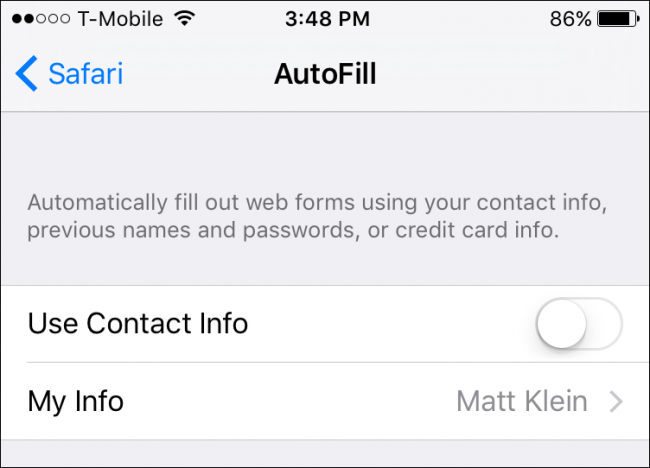
Vous avez également la possibilité d’utiliser automatiquement une carte de crédit enregistrée, telle que celle que vous pourriez utiliser pour Apple Pay.

En parcourant les options générales plus en détail, vous pouvez choisir si vous souhaitez que les sites fréquemment visités apparaissent sur une nouvelle page à onglet.
Sous l’option Favoris, vous pouvez choisir le dossier qui apparaît lorsque vous accédez à vos favoris.
 Si vous souhaitez définir un autre dossier Favoris par défaut, vous pouvez le modifier ici.
Si vous souhaitez définir un autre dossier Favoris par défaut, vous pouvez le modifier ici.
Enfin, pour compléter les paramètres généraux, il existe une option pour ouvrir des liens dans un nouvel onglet ou en arrière-plan. La dernière option, que vous voudrez probablement laisser activée, est de bloquer les fenêtres contextuelles.
Confidentialité et sécurité
Nous nous retrouvons ensuite sur les options de confidentialité et de sécurité. Ceux-ci sont assez simples et devraient être assez faciles à expliquer. Le premier élément est l’option «Ne pas suivre», ce qui signifie que les sites Web avec des cookies de suivi seront limités dans la mesure où ils peuvent suivre vos habitudes de navigation.
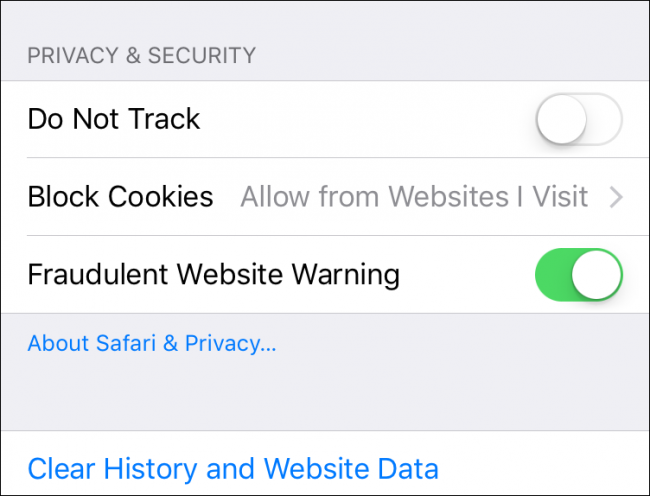
Dans les options «Bloquer les cookies», vous pouvez décider de la rigueur de votre politique de cookies. Par défaut, il est défini sur «Autoriser les sites Web que je visite», ce qui est probablement le niveau le plus élevé auquel vous souhaitez accéder si vous souhaitez conserver une grande majorité des fonctionnalités lorsque vous surfez sur Internet.
 La plupart des sites Web utilisent des cookies, donc si vous les désactivez, votre expérience de navigation sera probablement loin d’être idéale.
La plupart des sites Web utilisent des cookies, donc si vous les désactivez, votre expérience de navigation sera probablement loin d’être idéale.
L ‘«Avertissement de site Web frauduleux» apparaîtra lorsque Safari soupçonne que vous avez rencontré un site Web de phishing, vous voulez donc absolument le laisser activé.
Enfin, si vous souhaitez effacer votre historique, vos cookies et autres données de navigation, cette option est disponible sous «Effacer l’historique et les données du site Web» tout en bas de la liste.
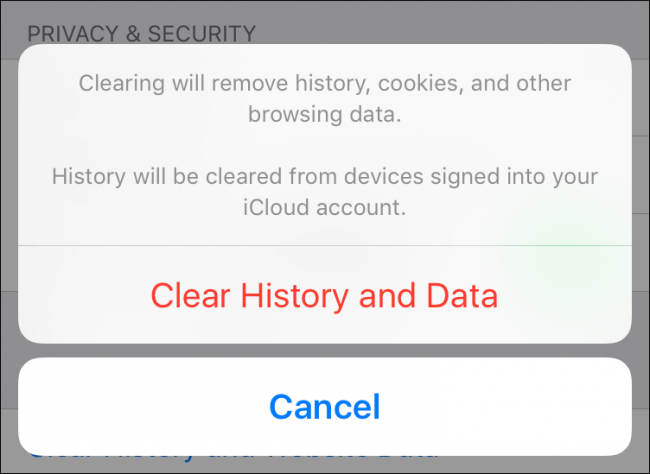
Si vous souhaitez plus d’informations sur cette dernière option, nous vous suggérons de lire notre article, qui vous l’expliquera plus en détail.
Liste de lecture
L’option Liste de lecture est assez facile à comprendre. Normalement, si vous souhaitez enregistrer des éléments pour les lire plus tard, vous pouvez les enregistrer dans votre liste de lecture, ce qui signifie qu’ils seront enregistrés pour une lecture hors ligne ultérieure.
 La liste de lecture est excellente, surtout si vous voulez lire des choses plus tard dans un avion et que vous n’avez pas de connexion mobile.
La liste de lecture est excellente, surtout si vous voulez lire des choses plus tard dans un avion et que vous n’avez pas de connexion mobile.
Si vous ne souhaitez pas le faire en utilisant vos données cellulaires, par exemple si vous avez une limite de données, vous pouvez désactiver cette option.
Options avancées
Enfin, terminons la discussion d’aujourd’hui en parlant des options avancées. Pour la plupart, vous n’aurez jamais besoin de les ajuster et il est peu probable que vous souhaitiez désactiver JavaScript, car cela endommagera de nombreux sites Web.
 Ce truc avancé n’entrera probablement jamais en jeu, mais il est bon de savoir qu’il existe.
Ce truc avancé n’entrera probablement jamais en jeu, mais il est bon de savoir qu’il existe.
L’option Données du site Web vous permettra de voir combien de données les sites Web stockent sur votre appareil et, si vous le souhaitez, de l’effacer. Ce n’est pas différent de l’option «Effacer l’historique et les données» décrite précédemment, sauf qu’ici vous effacez uniquement les données du site Web, laissant votre historique intact.
C’est tout pour les paramètres de Safari sur iOS. Comme vous pouvez le voir, il y en a pas mal pour eux, mais pour la plupart, vous pouvez probablement laisser la majorité d’entre eux comme leurs valeurs par défaut et tout ira bien.
Si vous avez des questions ou des commentaires que vous souhaiteriez ajouter, veuillez laisser vos commentaires dans notre forum de discussion.

